13 razões para usar o navegador de borda do Windows 11
Publicados: 2022-01-29Quando a Microsoft anunciou que estava abandonando seu próprio código de navegador da web para aquele usado pelo código Chromium de código aberto do Google, que alimenta o navegador Chrome, líder de mercado, fiquei cético. Por que não usar o Chrome, então? Depois de ver como o novo Edge no Windows 11 é rápido, compatível, agradável, privado, seguro e cheio de ajuda, sou um convertido. Sua página inicial útilmente personalizável, velocidade, recurso de coleções, ferramenta de captura de tela integrada, guias empilháveis e suporte a aplicativos da web progressivos são apenas alguns dos recursos atraentes do navegador.
O Edge é o navegador da Web padrão no Windows 11 e há alguns links específicos da Microsoft que só ele pode carregar. Você pode alterar o padrão sem muitos problemas, mas talvez não queira, depois de ver o que o novo Edge tem a oferecer. O Edge também serve como um visualizador da Web integrado para aplicativos que precisam acessar a Internet, por meio do WebView2. O Edge também está disponível para outras plataformas, incluindo Android, iOS, Linux e macOS, bem como versões anteriores do Windows. Isso significa que você pode sincronizar configurações e muito mais entre todas essas plataformas do Windows 11. Aqui estão alguns motivos pelos quais você deve considerar usar o Edge para sua navegação.
1. Tem um novo visual que vale a pena ver
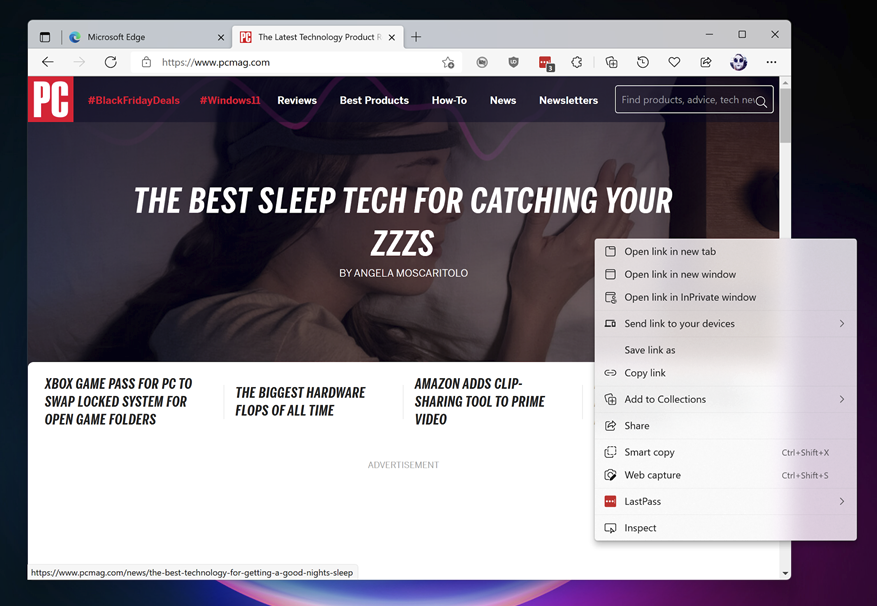
Assim como todos os aplicativos do Windows 11, o Edge tem um novo visual. Ele implementa parte da linguagem de design Fluent em maior grau do que no Windows 10. Por exemplo, os menus suspensos agora apresentam o material acrílico semitransparente (visto na caixa de diálogo do menu de contexto do botão direito acima). Outro novo material de design mais sutil usado pelo navegador é chamado de Mica, que altera a aparência de um elemento, como a barra de título, com base na cor da janela ou da área de trabalho atrás dela. Você também pode notar os cantos arredondados da janela.
2. Torna os complementos mais fáceis de adicionar
No Windows 11, extensões e complementos como temas não aparecem mais na Microsoft Store, mas sim em uma galeria de páginas da Web, como você pode ver aqui:
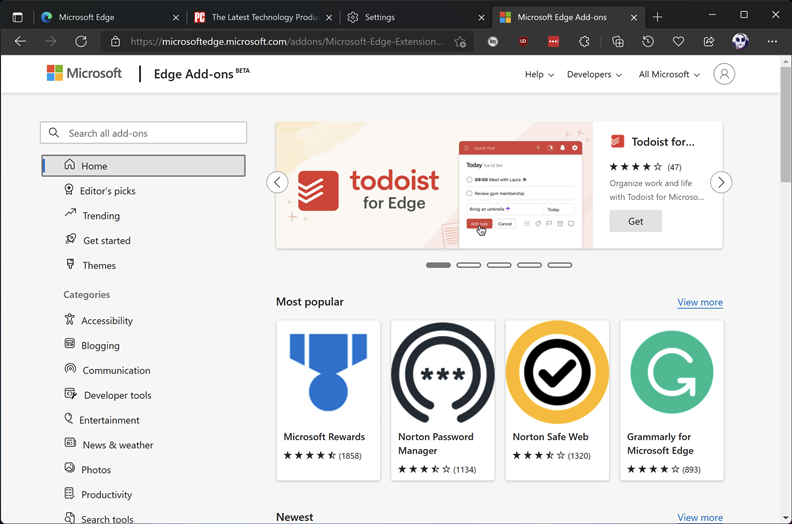
Você ainda pode usar complementos da Chrome Web Store. Você pode mostrar ou ocultar seus complementos na barra de ferramentas superior do navegador e escolher se eles devem estar ativos enquanto você estiver em uma janela InPrivate. Não recomendo o uso de complementos ao usar o InPrivate — suspeito que muitos usuários ficariam surpresos ao saber que a maioria das extensões tem acesso a toda a sua atividade de navegação, esteja você usando a extensão ou não. Você pode alterar a capacidade de uma extensão de ver sua atividade de navegação na página Gerenciar configurações de extensões.
3. Melhora as opções de privacidade e economia de senha
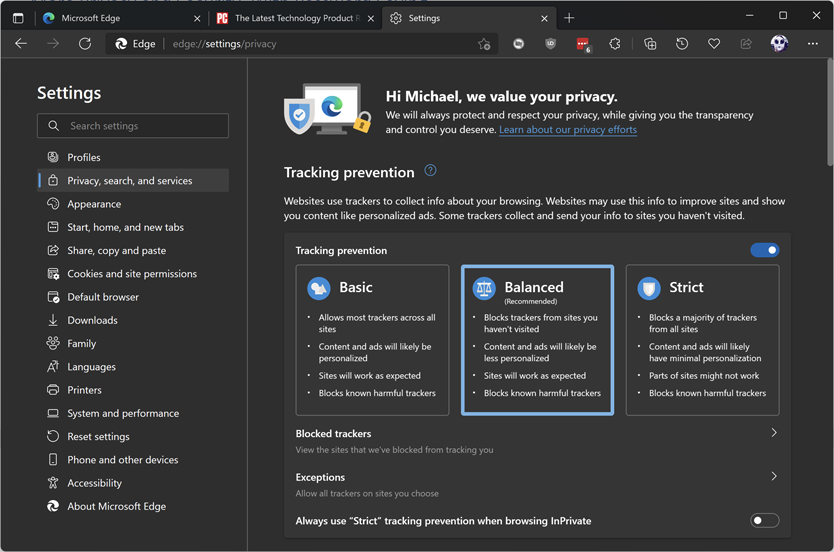
O Edge oferece opções claras de privacidade. Como acontece com a maioria das escolhas na vida, há uma troca: quanto mais seguro e privado for o nível de privacidade que você escolher, menos recursos do site e menos funcionalidade você terá. A prevenção estrita de rastreamento em janelas InPrivate é outra boa opção, pois você provavelmente não deseja que o rastreamento entre sites ocorra durante as sessões de navegação privada.
Em particular mode é o equivalente do Edge ao que alguns outros navegadores chamam de Incognito ou simplesmente navegação privada modo. No modo InPrivate, o Edge não salva o histórico de navegação, pesquisas ou cookies e também não compartilha a identidade da sua conta da Microsoft com os sites que você visita. Para ocultar totalmente sua atividade de navegação de seu ISP e sites, ainda é melhor usar uma VPN ou serviço de proxy.
Ser capaz de salvar suas senhas também pode aumentar sua segurança, embora todos os principais navegadores agora incluam algumas funcionalidades de gerenciador de senhas. O Edge pode coletar logins automaticamente à medida que você os insere em páginas da Web e, em seguida, sincronizá-los para uso em outros dispositivos nos quais você fez login no Edge.
Edge tem a opção de salve informações de cartão de crédito e débito e agora também salve e sincronize todos os detalhes, incluindo CVCs para compras online em qualquer instância do Edge que você usar. Pessoalmente, prefiro inserir o CVC manualmente, embora goste de poder preencher automaticamente as páginas de checkout on-line em vez de digitar todos esses dígitos. As informações são criptografadas de ponta a ponta durante a sincronização, mas alguém conectado ao seu computador pode usar as informações do cartão, portanto, bloqueie seu PC se você deixá-lo em algum lugar que alguém em quem você não confia possa usá-lo. No entanto, eles não veriam os detalhes reais do seu cartão sem você autenticar o acesso.
4. Organiza suas páginas da web com coleções
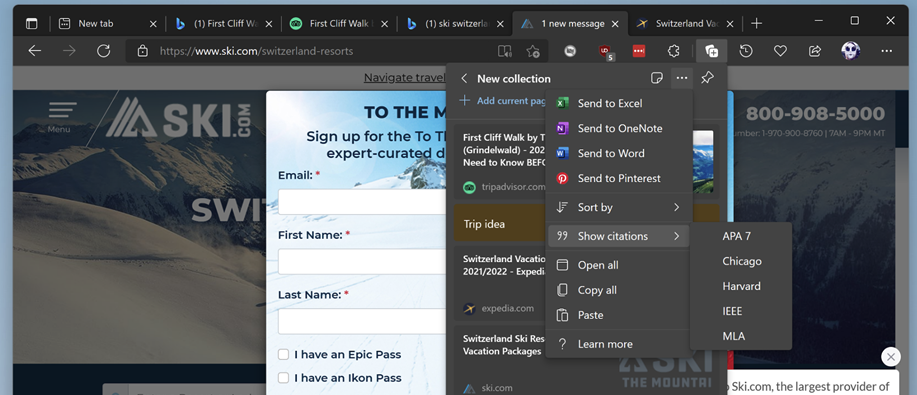
Utilitários de recorte da Web e extensões para organizar pesquisas na Web existem há muito tempo, mas o recurso de Coleções integrado do Edge é um dos mais simples e úteis que já vi. Achei útil quando tenho que escrever um artigo que requer reunir vários recursos da Web e até mesmo para apresentar à equipe do PCMag. O recorte da Web é acessível a partir de um botão da barra de ferramentas superior no lado direito, que abre o painel de ferramentas.
Adicionar a página atual a uma coleção é um caso de um clique, e você pode adicionar todas as guias abertas com uma opção de clique com o botão direito na barra de guias. Adicione notas com opções de estilo de texto, se precisar. As coleções são sincronizadas com todos os seus dispositivos conectados ao Edge. O recurso inclui um recurso para adicionar citações nos formatos APA 7, Chicago, Harvard, IEEE ou MLA. As opções de exportação permitem enviar a coleção para Word, Excel, OneNote ou Pinterest.
5. Economiza automaticamente enquanto você compra
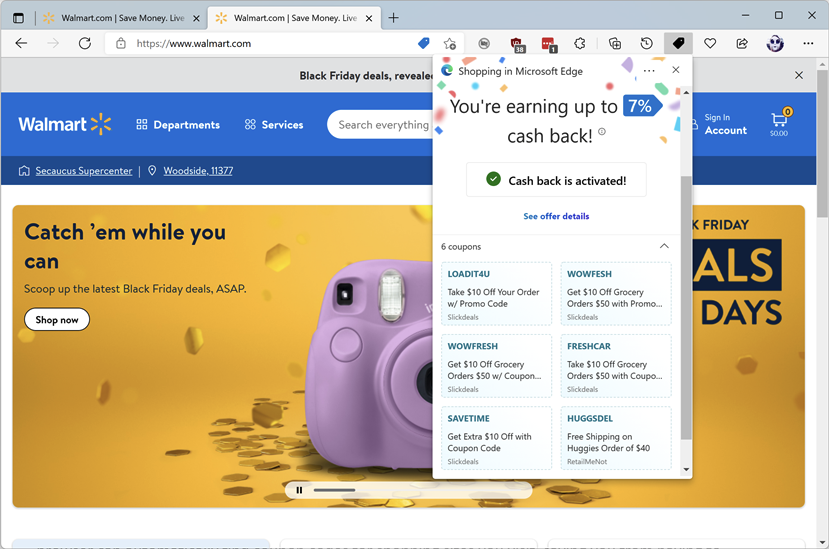
As pessoas estão comprando muito na web hoje em dia, e o Edge oferece ferramentas que as ajudam a economizar. O navegador pode encontrar automaticamente códigos de cupom para sites de compras que você visita, evitando que você tenha que procurá-los na web. Para alguns sites de compras, o Edge pode experimentar automaticamente todos os cupons potencialmente aplicáveis; você nem precisa copiar e colar. Alguns sites também tiram proveito de um programa de reembolso, como você pode ver na captura de tela. Você pode desativar esse recurso, se preferir.
6. Simplifica a doação de pontos para instituições de caridade
Às vezes, os sites de caridade solicitam que o Edge informe que você pode contribuir para suas causas usando o Microsoft Points. Você ganha Microsoft Points pesquisando com o Bing, comprando itens na Microsoft Store e concluindo desafios do Xbox e jogos de perguntas e respostas. Esse recurso não é novo, mas é sempre bom poder ganhar dinheiro por uma boa causa fazendo algo que você pode estar fazendo independentemente.
7. Oferece aos acumuladores de guias novos recursos fantásticos
O Edge há muito oferece vantagens e conveniências em suas guias, incluindo guias verticais, grupos de guias e a capacidade de fixar guias. Outra ação aparentemente simples, mas, pelo menos para mim, super útil é usar Alt-Tab para alternar entre as guias do navegador. Esta é a ação reflexa para muitos usuários ao alternar entre as janelas, e realmente facilita fazê-lo para as guias, já que muitas vezes você desejará alternar entre as guias do navegador como se fossem programas separados.

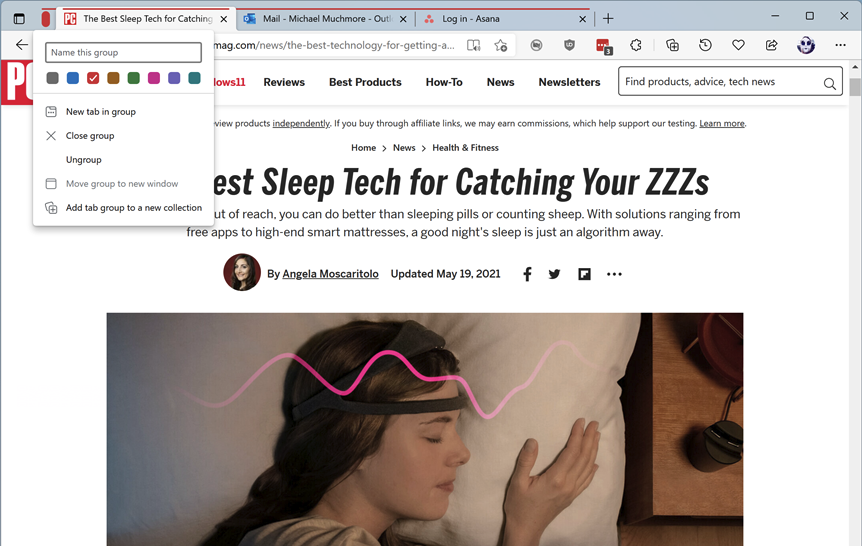
Grupos de guias codificados por cores são outra conveniência de guias. Uma dica bacana é que tocar nesse botão vermelho grosso, mostrado na extremidade esquerda da barra de guias na imagem acima, recolhe o grupo para permitir que você se concentre em outras guias. Tocá-lo novamente reabre todo o grupo de guias.
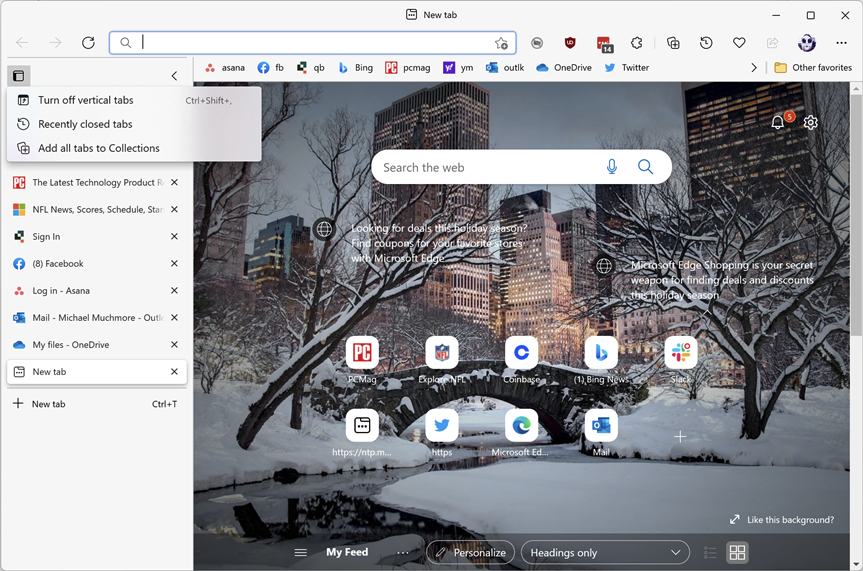
Abas verticais são uma grande ajuda para aqueles que tendem a deixar um número excessivo de abas abertas. Tê-los empilhados ao longo do trilho esquerdo significa que eles são identificáveis, ao contrário do mar indiferenciado de pequenas abas no Chrome.
8. Reduz as distrações com o modo de leitura imersiva
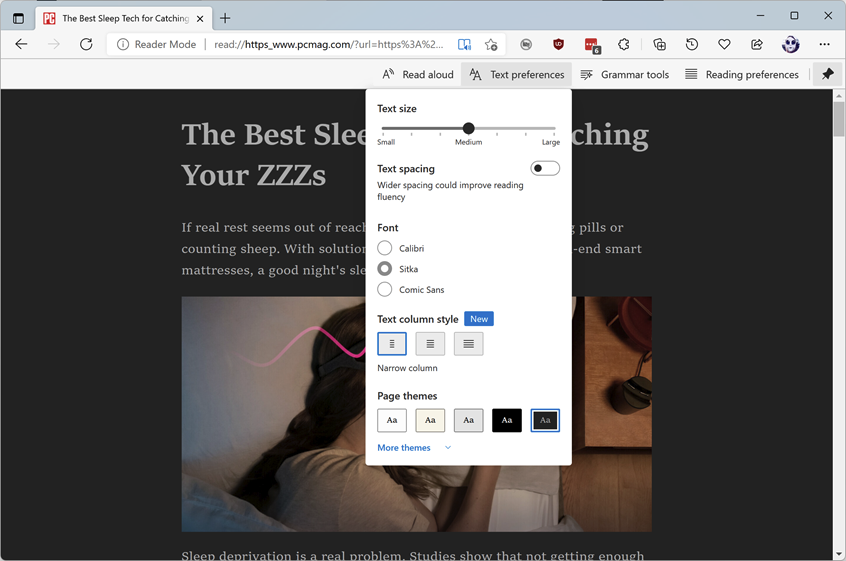
Um recurso extremamente útil – e que não vi em outros navegadores – é o Immersive Reader. Sim, Firefox, Opera e Safari têm visualizações de leitura fáceis de ver, mas o Edge pode realmente ler o texto em voz alta para você com uma voz surpreendentemente natural. Esse recurso destaca e rola automaticamente o texto para ajudar os alunos ou aqueles com dificuldades de leitura, por isso também é uma ferramenta de acessibilidade.
9. Captura telas de página inteira
Capturas de tela integradas são outra vantagem, com a ferramenta Web Capture. Ele permite que você selecione uma área de uma página da Web para uma captura de tela, mas seu truque mais legal é que ele pode capturar uma página inteira rolando para baixo automaticamente. Depois de fotografar, você pode marcar a captura de tela com uma caneta ou adicioná-la a uma coleção (veja acima).
Recomendado por nossos editores

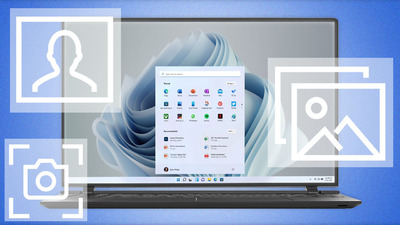
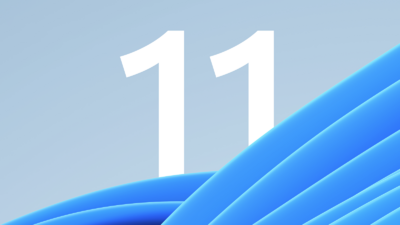
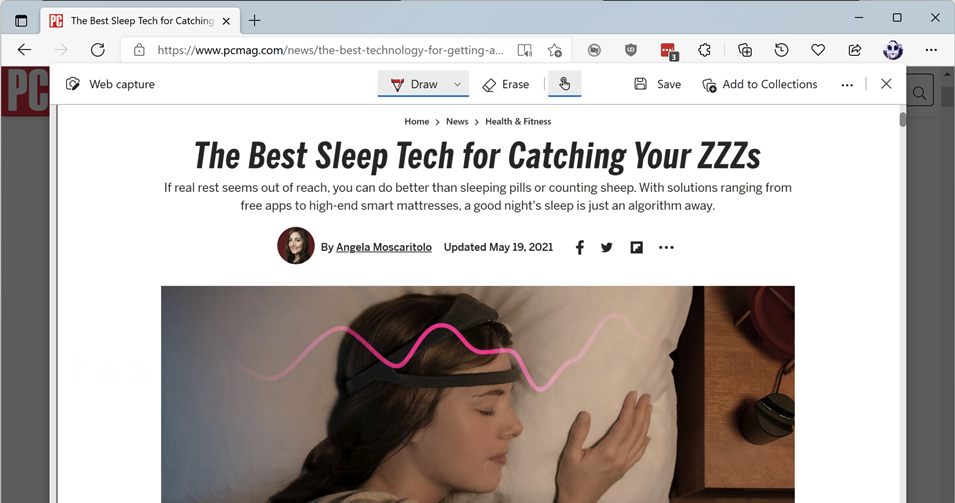
10. Lança sites como aplicativos
Com o Windows 11, os recursos de Progressive Web Apps (PWAs) do Edge vão ainda mais longe do que nas versões anteriores do navegador. Você costumava caçar menus para usar um desses híbridos de aplicativo de site. Agora você pode encontrar PWAs no aplicativo Microsoft Store do sistema operacional. Quando um site é compatível com PWA, configurá-lo é mais fácil do que nunca. Um botão na barra de ferramentas do navegador permite iniciar um site como um aplicativo da web sem todas as distrações da interface do navegador. Sites populares que funcionam bem como PWAs na minha experiência incluem Gmail, Outlook, Spotify e Twitter.
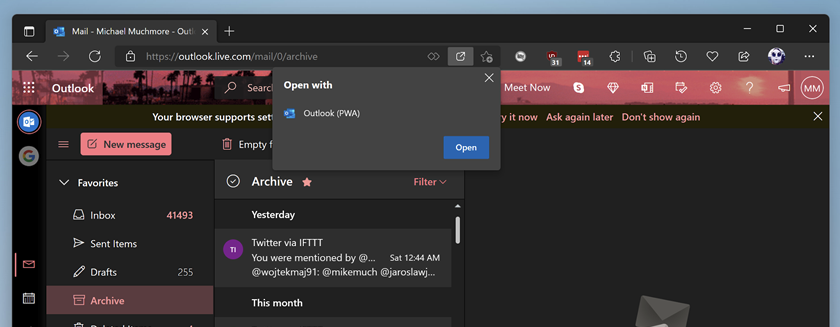
11. Mais três recursos interessantes
A Microsoft oferece muitos outros motivos para usar o novo navegador Edge no Windows 11 além dos grandes que já mencionei. Aqui estão mais alguns que você pode achar atraentes.
Um auxiliar que será de interesse dos alunos é o Math Solver , que permite selecionar uma equação na tela para resolver ou inserir uma com o teclado. Ele pode resolver qualquer coisa de "aritmética simples a álgebra avançada, trigonometria e muito mais", de acordo com sua interface de inicialização.
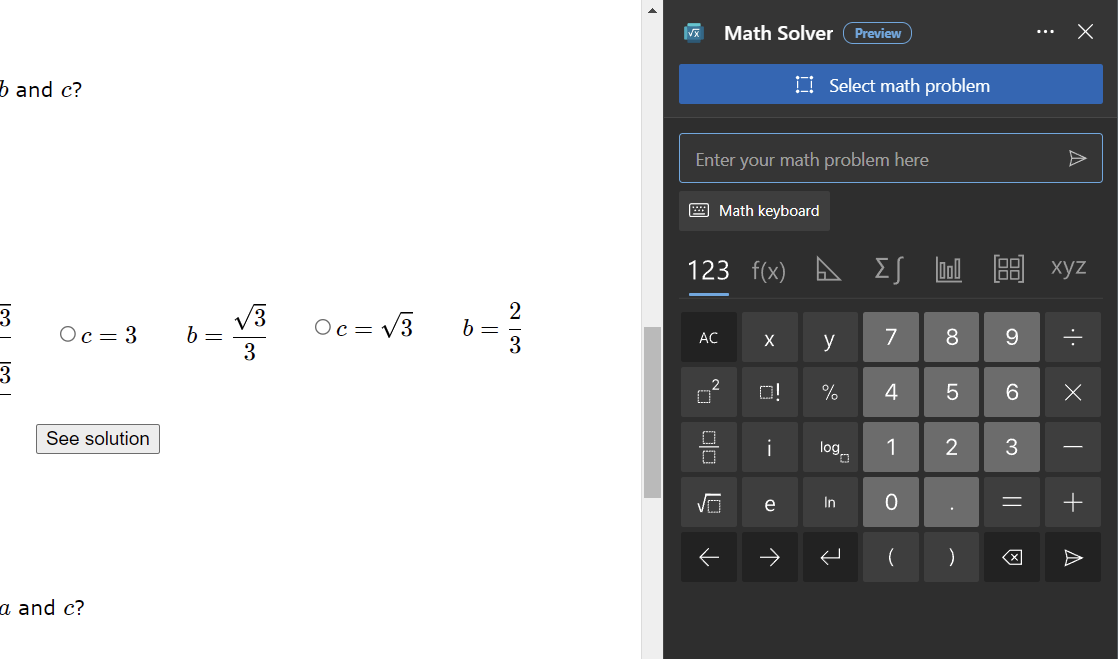
O botão Desempenho permite alternar o navegador para um modo de economia de energia caso você esteja usando um laptop sem acesso ao carregamento de energia e queira economizar a vida útil da bateria. Você também pode, em Configurações, optar por aumentar o tempo de inicialização do navegador executando-o em segundo plano no login do Windows e usar a aceleração de hardware gráfico, se disponível.
Se você ativá-lo em Configurações, o navegador pode sugerir hotéis e atividades com base em sua navegação no site de viagens (o serviço não coleta informações de identificação pessoal).
Goste ou não, algumas empresas criaram aplicativos da Web, geralmente para uso interno de funcionários, que ainda exigem o Internet Explorer para funcionar. Se você usa o Edge com o Windows 11, pode alternar para um modo que imita o uso do Internet Explorer para esses aplicativos herdados sem precisar abrir o navegador da Web. Você tem que habilitar este modo em Configurações e reiniciar o navegador, no entanto. Ao carregar um site que requer o Internet Explorer, escolha Recarregar no Modo do Internet Explorer. O Edge permite que você salve uma lista de sites que deseja abrir no modo automaticamente.
Se você gosta de interagir com sites usando uma caneta, o Windows 11 oferece suporte ao Digital Ink com a nova Surface Pen 2 para tablets Microsoft Surface. O Edge melhora sua experiência. De fato, a empresa relata que os testes mostram uma melhoria de 240% na latência desde quando você coloca a caneta na tela em comparação com o Windows 10. Uma API de tinta permite que os desenvolvedores aproveitem essa aceleração em seus aplicativos da web.
Para obter mais cobertura sobre o sistema operacional mais recente da Microsoft, visite nossa página do Windows 11 e leia nossa análise detalhada do Windows 11.
